轻松学会:如何打开电脑上的AI文件
作者:佚名 来源:未知 时间:2024-11-23
在数字设计和创意领域中,AI文件(Adobe Illustrator文件)是一种常用的矢量图形文件格式。如果你在工作中或学习中遇到AI文件,需要知道如何打开它以便进行编辑或查看,本文将为你详细介绍如何在电脑上打开AI文件。

一、使用Adobe Illustrator软件
Adobe Illustrator是AI文件的原生软件,也是打开和编辑AI文件的首选工具。以下是详细步骤:

1. 安装Adobe Illustrator
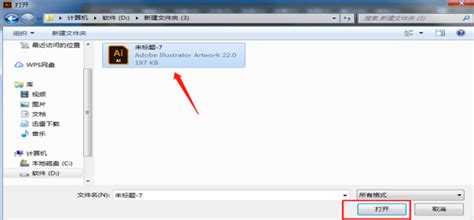
前往Adobe官方网站:[Adobe官网](https://www.adobe.com/)
在网站上找到Illustrator软件页面,并根据你的操作系统选择合适的版本。
下载安装包并按照提示完成安装。
2. 直接双击打开
安装完成后,你可以在文件资源管理器中找到AI文件,直接双击它即可在Adobe Illustrator中打开。
3. 使用菜单打开
打开Adobe Illustrator软件。
在菜单栏中选择“文件”选项,然后选择“打开”。
在弹出的文件浏览器中,找到并选中你要打开的AI文件,然后点击“打开”按钮。
4. 右键选择打开方式
在文件夹中找到你要打开的AI文件,右键点击文件,选择“打开方式”,然后在列表中选择“Adobe Illustrator”。
5. 拖拽打开
打开Adobe Illustrator软件后,可以直接将AI文件拖拽到软件界面中,即可打开该文件。
二、使用其他图形设计软件
如果你没有安装Adobe Illustrator,也不必担心,还有一些其他的图形设计软件也可以打开AI文件。
1. 使用Photoshop
Photoshop是一款功能强大的图像处理软件,它也支持打开AI文件,尽管在某些功能上可能不如Illustrator强大。以下是详细步骤:
安装Photoshop
前往Adobe官方网站下载并安装Photoshop。
打开Photoshop
启动Photoshop软件。
选择打开文件
点击左上角的“文件”菜单,然后选择“打开”。
选择AI文件
在文件选择对话框中,找到并选中你要打开的AI文件,然后点击“打开”。
确认栅格化
Photoshop会弹出一个对话框,询问你是否要栅格化文件。点击“确定”以继续。
等待进程结束
Photoshop会自动栅格化AI文件,并显示在你的工作区。
2. 使用CorelDRAW
CorelDRAW是另一款流行的图形设计软件,它也支持AI文件格式。以下是详细步骤:
安装CorelDRAW
前往CorelDRAW的官方网站下载并安装适用于你操作系统的版本。
启动CorelDRAW
打开CorelDRAW软件。
导入AI文件
在菜单栏中选择“文件”,然后选择“导入”。
在文件选择对话框中,找到并选中你的AI文件,点击“导入”。
3. 使用Inkscape
Inkscape是一款开源的矢量图形编辑软件,它也支持AI文件格式。以下是详细步骤:
安装Inkscape
访问Inkscape的官方网站,下载并安装适用于你操作系统的版本。
启动Inkscape
打开Inkscape软件。
打开AI文件
在菜单栏中选择“文件”,然后选择“打开”。
在文件选择对话框中,找到并选中你的AI文件,点击“打开”。
三、注意事项
在打开AI文件时,有几个注意事项可以帮助你更好地管理和使用这些文件:
1. 软件版本
确保你使用的软件版本支持AI文件格式。较旧的版本可能无法打开最新版本的AI文件。如果遇到无法打开的情况,可以尝试将文件另存为最新版本,再重新打开。
2. 文件兼容性
虽然上述软件可以打开AI文件,但在某些功能上可能存在差异。例如,Photoshop可能无法完全保留AI文件中的矢量信息,因此在编辑和保存时需要注意文件的兼容性。
3. 文件备份
在尝试使用不同软件打开AI文件之前,建议先备份原始文件,以防意外损坏或丢失。备份文件可以在不同软件之间尝试打开时起到保护作用,避免数据丢失。
4. 文件格式转换
如果需要将AI文件在其他软件中使用,可以将AI文件导出为其他格式,比如PDF、EPS等。这样可以保证文件在不同软件之间的兼容性,提高工作效率。
四、总结
通过以上方法,你可以轻松地在电脑上打开和编辑AI文件。无论你是专业设计师还是初学者,都能找到适合自己的方法来打开和编辑这些文件。以下是总结的几个关键点:
Adobe Illustrator:原生软件,首选工具,功能最全。
Photoshop:功能强大,支持AI文件,但可能栅格化。
CorelDRAW:流行的图形设计软件,支持AI文件。
Inkscape:开源矢量图形编辑软件,支持AI文件。
确保你安装了合适的软件版本,并在打开文件前进行备份,以保护你的数据。通过掌握这些方法,你可以更好地进行设计和创意工作,提高工作效率。希望这篇文章对你有所帮助,祝你工作顺利!
- 上一篇: 解锁新国标红绿灯信号:一看就懂的辨识指南
- 下一篇: 如何将QQQ币转赠给他人
































